Rattraper une désaturation avec Photoshop
Pour les cas où vous auriez procédé à une désaturation pour créer votre noir et blanc et pour lesquels vous n’auriez plus l’image d’origine en couleur (prise de vue en JPEG N&B par l’appareil, sauvegarde avec écrasement de votre photo pour un N&B, etc.), il est possible d’améliorer le rendu. Ce rattrapage sera réalisé à l’aide de calques de réglages des niveaux et des courbes.
![]() Temps de réalisation : 3 min.
Temps de réalisation : 3 min.
![]() Ouvrez votre image, appliquez-lui le script PostProd par Ctrl + Shift + F2.
Ouvrez votre image, appliquez-lui le script PostProd par Ctrl + Shift + F2.
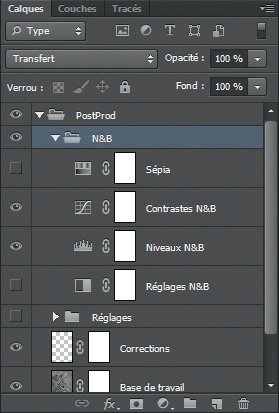
 Appliquez ensuite le script N&B par Ctrl + Shift + F3. Désactivez le calque Réglages N&B, votre image est déjà en noir et blanc ! L’aspect est un peu meilleur grâce au calque Courbes ajouté automatiquement par le script et dont voici les réglages :
Appliquez ensuite le script N&B par Ctrl + Shift + F3. Désactivez le calque Réglages N&B, votre image est déjà en noir et blanc ! L’aspect est un peu meilleur grâce au calque Courbes ajouté automatiquement par le script et dont voici les réglages :
![]() En général, une désaturation provoque une non utilisation des extrémités de l’histogramme, aussi je vous propose de revoir sa plage dynamique.
En général, une désaturation provoque une non utilisation des extrémités de l’histogramme, aussi je vous propose de revoir sa plage dynamique.
Sélectionnez le calque de réglages Niveaux N&B, puis ouvrez l’onglet Propriétés ou double-cliquez sur la vignette de ce calque. Montez le point noir jusqu’aux premiers pixels sombres et abaissez le point blanc jusqu’aux premiers pixels clairs. Ici, l’image finale était trop sombre à mon goût, j’ai donc abaissé le point gris (modification du gamma de l’image) afin de remonter les tons moyens.
Avec cela, votre image a une plage dynamique plus étendue et un contraste plus fort. Les réglages sont à adapter en fonction du rendu que vous souhaitez. Pour un rendu plus doux, désactivez le calque de réglages Contrastes N&B.
Il est alors possible d’aller plus loin dans le rendu avec des effets comme le sépia, l’amélioration du relief , le renforcement ou encore un vignetage. Je vous propose un exemple :
Extrait de Travaux pratiques : Noir & blanc et monochromes avec Photoshop
Eric Klasen
Collection : Travaux pratiques, Dunod
2013 – 128 pages – 193×250 mm
Voir la fiche détaillée du livre




 Inscrivez vous à la newsletter des éditions Dunod
Inscrivez vous à la newsletter des éditions Dunod